Inkscape w praktyce/Tarcza
Spróbujmy stworzyć w miarę prostą, a zarazem dobrze wyglądającą ikonkę tarczy w programie Inkscape. Możemy ją później wykorzystać np. do programów typu Firewall. No to zaczynamy.
Zacznijmy od ogólnego zarysu tarczy, z którego później stworzymy całą tarczę wraz z obramowaniem i cieniem pod tarczą. Poza tym kształtem potrzebna nam będzie jeszcze gwiazda, czy inny dowolny element, który będziemy chcieli umieścić na tarczy. Jeśli będziemy chcieli by nasza ikonka była bardziej efektowna konieczne będzie stworzenie prostej gry cieni na jej powierzchni. Koniec tego ględzenia, zabierzmy się wreszcie do roboty.
Do stworzenia pierwszego kształtu użyjemy krzywych Beziera (Shift+F6).
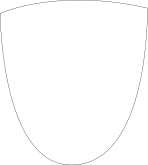
Tarcza składa się z 3 węzłów stworzonych przy pomocy wyżej wymienionego narzędzia. Dolny węzeł został zaokrąglony(aby zaokrąglić węzeł należy go zaznaczyć i wygładzić przy pomocy odpowiedniego narzędzia.

Następnie dla naszego obrysu ustawiamy wypełnienie na kolor biały. Grubość konturu u mnie to 4, a kolor na zielony(R:109, G:171, B:49, A:255). Następnie duplikujemy utworzony według powyższych kroków obiekt i skalujemy go współśrodkowo używając do tego celu kombinacji klawiszy Ctrl+Shift. W chwili obecnej nasz projekt powinien wyglądać mniej więcej tak :

Kolejnym etapem będzie zdudplikowanie przeskalowanej przez nas właśnie ścieżki, ustawienie jej wypełnienia na kolor biały(o nieprzepuszczalności 40%) oraz dodatkowymi węzłami, jak na rysunku. W tej chwili możemy wykasować dolny, zaokrąglony węzeł. Tak zedytowaną ścieżkę duplikujemy dwa razy i kasujemy kolejny dolny węzeł.
Oto trzy kolejne opisywane etapy:

Stwórzmy teraz gwiazdę w podobnej stylistyce, lecz o ciemniejszym odcieniu zieleni, do dzieła!. Użyjemy narzędzia "Gwiazdy i wielokąty" kryjącego się pod skrótem klawiszowym *. Ustawmy parametr narożników na 5 a proporcji ramion na 0,5. Kolor to: R79 G134 B24 A255.
W chwili obecnej nasza tarcza powinna wyglądać mniej więcej tak :

Zduplikujmy największy kontur tarczy tak, by przesunąć go pod spód (używając klawisza 'End) lub po prostu przenieść na niższą warstwę (o nazwie np. "cień"), w zależności od tego czy pracujecie na warstwach, czy też nie. Po tej operacji zmieńmy wypełnienie duplikatu na szary z parametrem Blur o wartości 3, oraz wyłączmy kontur. Następnie przesuńmy ten obiekt o jeden, lub kilka pixeli w lewo i w dół.
Końcowy efekt powinien być następujący :

Jeśli chcemy możemy dodatkowo utworzyć cień rzucany przez tarczą na dole ikonki, o podobnych parametrach jak poprzedni i owalnym kształcie, w ten sposób:

Jeśli efekt z użyciem podwójnego cieniowania jest dla Was niesatysfakcjonujący, lub uważacie, że obiekt ten wygląda nierealnie, zawsze można usunąć cień spod tarczy.
